使用 Microsoft Advertising Editor 工具時,您只需按一下即可下載廣告活動、離線進行變更,並同步處理生效的廣告活動。 雖然本工具的介面簡明直觀,但功能相當強大,方便您自訂。
閱讀本訓練之後,您將了解如何將 Microsoft Advertising Editor 用於:
- 為新的及匯入的廣告活動、廣告群組和關鍵字設定預設值。
- 在廣告群組層級設定預設關鍵字出價。
- 選取要在 [概覽方格] 中檢視的欄。
- 設定可下載廣告成效統計資料的自訂日期範圍。
- 設定 [管理員] 窗格的自訂檢視。
預設值
在您匯入或使用大量建立功能(例如 [多重變更] 精靈)時,預設設定能為您節省時間。 您可以為新的廣告活動、廣告群組和關鍵字設定預設值。
首先,請從主選單(右上角)中按一下 [工具] > [選項] 。 進入後,從左側導覽列中選取 [預設值]。 從這個選單中,您可以選取 預設預算類型、其他 預算設定以及 預設時區,這些均屬於廣告活動層級的預設值。 繼續往下瀏覽頁面,您可以選取預設廣告播送和語言,這些屬於廣告群組預設值。 最後,向下捲動至 [關鍵字比對類型],您可以從中選取預設比對類型。
每當您匯入或建立新的廣告活動、廣告群組或關鍵字時,都將套用您在此對話方塊中設定的預設值。
預設關鍵字出價
如果您想要設定 預設關鍵字出價,請在廣告群組層級指定出價。 只需選取廣告群組並輸入預設搜尋及/或內容關鍵字出價,每當您匯入或建立新的關鍵字時,即會套用該出價。
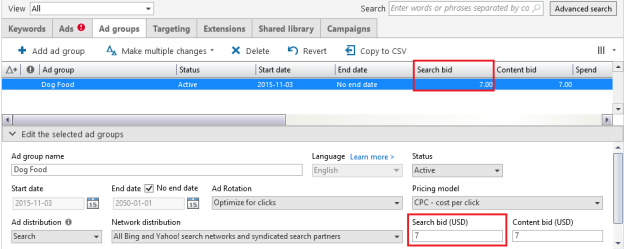
設定概覽方格欄
顯示 概覽方格 欄是 Microsoft Advertising Editor 另一項有用的自訂功能。 例如,您可能想要查看最近修改過的廣告群組。 若要在自訂欄檢視中檢視這些變更,請以滑鼠右鍵按一下 [概覽方格] 中的任一欄,然後選取您要檢視之欄旁邊的核取方塊,並清除不想檢視之欄旁邊的核取方塊。 如果您不再需要自訂欄,請按一下 [重設為預設欄]。
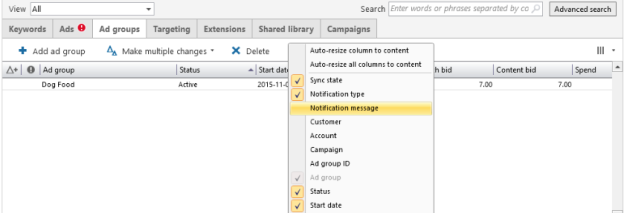
[選擇欄] 下拉式選單亦具有可以自動調整方格中欄大小的兩個選項:[自動調整此欄的大小] 及 [根據內容自動調整所有欄的大小]。 點兩下欄標頭的右側框線,亦可重新調整欄以適合內容大小。 [概覽方格] 會保留欄設定,包括欄選取項目、順序和大小。
自訂日期範圍
您有時想要查看假期、特價促銷活動或特定時段期間,廣告活動、廣告或關鍵字的廣告成效。 [顯示統計資料] 下拉式選單中的每個日期範圍都會顯示將要包含在查詢中的確切日期。
您選取的上一個自訂日期範圍也會顯示在選單中。 只需按一下任一日期範圍,即可檢視該項資料。
如果您需要查看不同的日期範圍,請按一下下拉選單底部的 [選取廣告活動或自訂日期範圍] 。 [行事曆] 按鈕可讓您設定範圍。 按一下 [確定] ,該範圍即會顯示在清單中。 選取後,這個新日期範圍的統計資料即會下載至 Microsoft Advertising Editor。
建立自訂檢視
您可以使用進階搜尋功能執行自訂搜尋來尋找有關廣告活動、廣告群組、廣告或關鍵字的資訊,然後儲存結果。 您可以在 Microsoft Advertising Editor 中使用進階搜尋功能執行自訂搜尋來尋找有關廣告活動、廣告群組、廣告或關鍵字的資訊,然後將 [檢視] 清單中的結果儲存為自訂檢視,並指定檢視的名稱。
在 [管理員] 窗格中,按一下 [進階搜尋]。 選取準則。 若要選取其他準則,請按一下 [新增另一條搜尋準則],然後重複步驟 2。
若要將這些搜尋參數儲存為篩選條件,請在 [儲存自訂搜尋為] 方塊中輸入名稱,然後按一下 [儲存]。 完成選取準則後,按一下 [搜尋]。
若要使用自訂檢視,請在 [檢視] 清單中,按一下自訂檢視的名稱。
自訂 Microsoft Advertising Editor [管理器] 窗格
在 [管理員] 窗格中,您可以在廣告活動、廣告群組、廣告和關鍵字檢視之間進行切換。 您可以將 [管理員] 窗格設定為提供索引標籤或下拉清單,以便選擇想要查看的項目類型。 在 [管理員] 窗格中,您可以在廣告活動、廣告群組、廣告和關鍵字檢視之間進行切換。 您可以將 [管理員] 窗格設定為提供索引標籤或下拉清單,以便選擇想要查看的項目類型。
若要選取 [管理員] 窗格檢視,請按一下右上角的 [桌面選項]。 按一下 [顯示]。 在 [資訊顯示] 下,按一下 [索引標籤] 或 [下拉清單]。 按一下 [確定]。
視需要在 [管理員] 窗格的資料類型之間進行切換。
- 在索引標籤樣式中,按一下適當的索引標籤。
- 在下拉清單樣式中,於 [管理員] 列的清單中按一下適當的項目。
若要在 [管理員] 窗格中新增或移除欄, 請在 [管理員] 窗格中選取資料檢視([廣告活動]、[廣告群組]、[文字廣告] 或 [關鍵字])。 在 [管理員] 工具列中,按一下 [選擇欄]。 在 [選取欄] 對話方塊中,執行以下其中一項作業:
- 選取您要檢視之欄的核取方塊,並清除其他欄的核取方塊。
- 若要使用預設欄,請按一下 [重設為預設欄]。
按一下 [確定]。
深入了解如何自動自訂動態文字參數。
概覽
Microsoft Advertising Editor 提供自訂選項,可讓您依據需要和工作流程來建立及監控廣告活動。
重點整理:
您可以在各種領域定制 Microsoft Advertising Editor,包括:
- 新的及匯入的廣告活動、廣告群組和關鍵字的預設值。
- 廣告群組層級的預設關鍵字出價。
- [概覽方格] 中顯示的欄。
- 下載廣告成效統計資料的日期範圍。
- [管理員] 窗格,可提供索引標籤或下拉清單。
感謝您閱讀本次的「Microsoft Advertising Editor 自訂」訓練。您可以繼續訓練 或 參與 Microsoft Advertising 資格鑑定專業測驗 以取得資格鑑定。